Icom IP100FS Bedienungsanleitung
Icom
Walkie-Talkie
IP100FS
Lies die bedienungsanleitung für Icom IP100FS (2 Seiten) kostenlos online; sie gehört zur Kategorie Walkie-Talkie. Dieses Handbuch wurde von 20 Personen als hilfreich bewertet und erhielt im Schnitt 4.3 Sterne aus 10.5 Bewertungen. Hast du eine Frage zu Icom IP100FS oder möchtest du andere Nutzer dieses Produkts befragen? Stelle eine Frage
Seite 1/2

IP ADVANCED RADIO SYSTEM
REMOTE COMMUNICATOR
取扱説明書
IP100FS
このたびは、本製品をお買い上げいただきまして、まことにあ
りがとうござ いま す。
本製品は、WLANトランシーバーとIPネットワークを経由し
て音声通信できるソフトウェアです。
ご使用の前に、この取扱説明書をお読みいただき、本製品の
性能を十分発揮していただくとともに、末長くご愛用くださいま
すようお願い申し上げます。
■ 安全上のご注意 (安全にご使用いただくために、必ずお読みください。)
使用者および周囲の人への危害や財産への損害を未然に防ぎ、
製品を安全に正しくお使いいただくために、守っていただきたい
注意事項を示しています。
次 の『 R警 告 』『 R注意』の内容をよく理解してから本文をお読み
ください。
お読みになったあとは、いつでも読める場所に大切に保管してく
ださい。
R
警 告
下記の記載事項は、これを無視して誤った取り扱いをすると「使用者および周囲の人が、死亡または重傷を負
う可能性が想定される内容」を示しています。
◎ 分解や改造は、絶対にしないでください。
火災、感電、故障の原因になります。
◎ 本製品のUSBプラグ部分に線材のような金属物を入れた
り、差し込んだりしないでください。
火災、感電、故障の原因になります。
◎ ぬれた手で本製品に触れないでください。
感電の原因になります。
◎ 本製品の取り付けや取りはずし、または保管するときは、赤
ちゃんや小さなお子さまの手が届かない場所を選択してく
ださい。
けが、感電の原因になります。
また、誤って飲み込むと、窒息する原因になります。
◎ 水や海水につけたり、ぬらしたりしないでください。
火災、感電、故障の原因になります。
R
注 意
この記載事項は、これを無視して誤った取り扱いをすると 「人が傷害を負う可能性が想定される内容、および物
的損害のみの発生が想定される内容」を示しています。
◎ 本製品の上に乗ったり、重いものを載せたり、挟んだりし
ないでください。
故障の原因になることがあります。
◎ 湿気やホコリの多い場所、風通しの悪い場所では使用しな
いでください。
火災、感電、故障の原因になることがあります。
◎
強い磁界や静電気の発生する場所では使用しないでください。
故障の原因になることがあります。
◎ 本製品を抜き差しするときは、無理な力を加えないでくだ
さい。
故障、破損の原因になることがあります。
◎ 本製品を投げたり、強い衝撃を与えたりしないでください。
故障、破損の原因になることがあります。
◎ 取扱説明書の指示を無視して、本製品を取りはずさないで
ください。
故障やデータの消失、または破損の原因になることがあります。
◎ 長時間、使用しないときは、安全のためパソコンから本製
品を取りはずしてください。
発熱、発火、故障の原因になることがあります。
◎ 清掃するときは、洗剤や有機溶剤(シンナー、ベンジンなど)
を絶対に使用しないでください。
ケースが損傷したり、塗装がはがれたりする原因になるこ
とがあります。
ふだんは、乾いたやわらかい布でふき、汚れのひどいとき
は、水を含ませたやわらかい布をかたく絞ってふいてくだ
さい。
■ 取り扱い上のご注意
◎
本製品が原因で発生した債務不履行、または不法行為に基づく
損害賠償の責任は、当社に故意、または過失のある場合を除い
て、本製品の購入代金と同等金額を上限といたします。
◎
本製品に隠れた瑕疵があった場合、無償にて当該瑕疵を修理、
または瑕疵のない同一製品、もしくは同等品に交換いたします
が、当該瑕疵に基づく損害賠償の責任は一切負いません。
◎本製品の仕様、外観、その他の内容については、改良のた
め予告なく変更されることがあり、本書の記載とは一部異
なる場合があります。
◎パソコンやそのほかの周辺機器の取り扱いは、各周辺機器
に付属する取扱説明書の記載内容にしたがってください。
◎
USBキーは、必ずパソコンの[USB]ポートに直接接続してく
ださい。
USBケーブルやUSBHUBなどのUSB周辺機器には対応し
ていません。
USB周辺機器に接続すると、故障や誤動作の原因になるこ
とがあります。
◎本書中の画面は、OSのバージョンや設定によって、ご使用
のパソコンと多少異なる場合があります。
また、説明のため、実際に表示される画面とは異なる場合が
あります。
免責事項について
地震・雷・風水害などの天災および当社の責任以外の火災、本
製品の違法な使用、お客様または第三者が取扱説明書とは異な
る使用方法で本製品を使用することにより生じた損害につきまし
ては、法令上の賠償責任が認められる場合を除き、当社は一切
責任を負いませんので、あらかじめご了承ください。
1. ご使用になる前に
USBキー内のファイルについて
USBキーには、IP100FSのインストーラーが収録されています。
※
IP100FSとUSBキーは関連付けされていますので、USBキー
内のファイルをハードディスクやほかの媒体にコピーしても、
IP100FSは動作しません。
付属品について
□取扱説明書(本書)
別売品について
□SM-28、またはSM-25
★1
□CT-23
★2
卓上マイクロホン PTTMICROPHONEADAPTER
パソコンのスタンバイモードについて
ご使用になるパソコンによっては、スタンバイモードから復帰した
とき、本製品が正常に動作しないことがあります。
正常に動作しないときは、スタンバイモードを解除してご使用く
ださい。
解除方法は、ご使用のパソコンの取扱説明書でご確認ください。
ファイアウォールをご使用のかたへ
IP100FSの通信が、ファイアウォールでブロックされることがあ
ります。
通信がブロックされた場合、通信に使用するプロトコル、およびポ
ート番号を許可することでブロックが解除され、通信できるよう
になります。使用ポートを下記の方向で設定してください。
※設定方法については、ご使用のファイアウォールソフトウェア
の取扱説明書をご覧ください。
使用プロトコル :UDP
使用ポート :端末側ポート番号
★
→サーバー側ポート番号
★
端末側ポート番号
★
←サーバー側ポート番号
★
端末側ポート番号
★
←ランダムポート
★IP100FSの「サイト設定」画面で設定した番号を入力して
ください。
(→トップメニュー>オプション(O)>設定(S)...)
CT-23使用時の音声について
CT-23使用時の音声通信には、人にはほとんど聞こえない高音
域成分が含まれています。
そのため、接続したパソコンで送話音をモニターする場合は、再
生音 量を下げることをおすすめします。
※ご使 用になるパソコンのマイクインターフェースに、ブース
ターや増幅機能、フィルタリング設定がある場合は、解除して
ください。
※SM-28、またはSM-25(生産終了品)の PTTが誤動作する
場合は、マイクレベルを適切な値に調節してください。
動作環境について
(2023年4月現在)
OS
◎MicrosoftWindows11 (64ビット)
◎MicrosoftWindows10 (32/64ビット)
(ARM版Windowsは除きます。)
※すべてのパソコンでの動作を保証するものではありません。
※本書では、MicrosoftWindows10の画面を例に説明してい
ます。
CPU :インテルCore
2DuoE66002.4GHz以
上、または同等のCPU
メモリー :2GB以上
ハードディスク :1GB以上の空き容量(ログ保存先)
サウンド :オンボード
ディスプレイ :推奨解像度FullHD(1920×1080)
最小解像度XGA(1024×768)
ネットワーク :100BASE-TX以上
USBポート :USB1.1/USB2.0
※上記の条件を満たさない場合、音声やメッセージの遅延が
発生することがあります。
本書にしたがって、IP100FSをインストールしてから、USBキーをパソコンに装着した状態で起動してください。
※操作方法については、IP100FSのヘルプをご覧ください。
※必要に応じて、スピーカー、ヘッドセット、マイクロホン(卓上マイクロホンSM-28、またはSM-25(生産終了品))などをご用
意ください。
★1本製品でご使用したときは、MONITORスイッチは動作し
ません。
★2パソコンと卓上マイクロホンSM-28、またはSM-25
(生産終了品)を接続するときに必要です。
USBキーをパソコンに装着すると、図
のように2つの領域が表示されます。
※「CDドライブ」(CD-ROM)領域に
は、起動時に必要な関連付けファイ
ルが収録されています。
USBキーについてのご注意
USBキーをパソコンに取り付けた状態で再起動やシャットダウン
すると、データの消失や故障の原因になることがあります。
※パソコンを再起動、またはシャットダウンするときは、U S B
キーを取りはずしてください。
ヘルプについて
設定できる項目や各機能については、IP100FSのヘルプをご
覧ください 。
※IP100FSを起動して、トップメニューの「ヘルプ(H)」→「ヘ
ルプ(H)」を選択すると、ヘルプが表示されます。
2023年4月現在、IP100FSを制御するコントローラーとし
て使用できるのは、IP1000C、AP-9500、VE-PG4、および
SR-8000Vです。
本書およびヘルプでは、上記製品を「コントローラー」と表記します。

A7106W-1J-5 Printed in Japan
©
2013–2023 Icom Inc.
547ー0003
大阪市平野区加美南
1ー1ー32
USBキーをパソコンに装着します。
※USBキー装着後、ご使用のパソコンによっては再起動の確認画面
が表 示 されることが あります。
その場合は、いったんUSBキーを取りはずし、画面の指示にした
がって操作してください。
2
2. IP100FSのインストールについて
管理者権限でサインインします。
※
ほかのソフトウェアを起動しているときは、すべて終了してください。
1
「IP100FS.exe」、またはデスクトップ上のショートカット
を 右 クリックし 、「 プ ロ パ ティ( R )」を クリックしま す 。
9
アンインストールするときは
ソフトウェアを終了してから、下記の手順でアンインストールしま
す。
※管理者権限でサインインしていない場合は、管理者権限でサインインしな
おしてください 。
q〈スタート〉(ロゴボタン)→[設定]→[アプリ]→[アプリと機
能]の順に操作します。
w[Icom IP100FS]を選択して、[アンインストール]をクリック
します。
eアンインストールの確認画面が表示されたら、〈はい(Y)〉をク
リックしま す 。
r「ユーザーアカウント制御」画面が表示された場合は、〈はい〉
を クリックしま す 。
再インストールするときは
上記の手順で、アンインストールしてから、「2.IP100FSのイン
ストールについて」(手順2~8)の操作で表示される画面にし
たがって、もう一度インストールします。
※管理者権限でサインインしていない場合は、管理者権限でサインインしな
おしてください 。
4. ご参考に
3. IP100FSを起動するときは
〈スタート〉(ロゴボタン)→[Icom]→[IP100FS]の順に
操作します。
デスクトップ上の[IP100FS]アイコンをダブルクリックしても、起動
できます。
1
トップメニューの「オプション(O)」→「設定(S)...」をクリック
します。
「ログイン」画面が表示されます。
2
[ユーザーID]欄に「admin」、[パスワード]欄に「admin」
を入力し、〈ログイン〉をクリックします。
「設定」画面が表示されます。
3
表示された画面で、使用するサイトなどを設定します。
※各設定項目について、詳しくはIP100FSのヘルプをご覧くださ
い。
4
IP100FSを起動する前に、ご使用になるスピーカーやヘッドセット、マイクロホンなどを接続してください。
q入力する
wクリック
USBキーを取りはずすときは
qタスクトレイの[ハードウェアの安全な取り外し]アイコン
をクリックし、[CDドライブ(F:)CDMemory-ROMの取り
出し]をクリックします。
wもう一度、タスクトレイの[ハードウェアの安全な取り外し ]
アイコンをクリックし、[REMOVABLE(G:)の取り出し]を
クリックします。
※タスクトレイにアイコンが表示されない場合は、ご使用のパソコンの
取扱説明書などをご覧ください。
※
表示されるドライブ名(上図の(F:)や(G:))、USBキーの取りはずしか
たは、ご使用のパソコンにより本書の記載と異なることがあります。
e「ハードウェアの取り外し」画面が表示されたら、USBキー
を取りはずします。
wクリック
qクリック
※本書では、MicrosoftWindows10の画面を例に説明しています。
USBキーについてのご注意
◎下記の操作には、USBキーの装着が必要になります。
インストールするとき
IP 10 0F Sを起 動 するとき
◎USBキーをパソコンに取り付けた状態で再起動やシャット
ダウンすると、データの消失や故障の原因になることがあ
ります。
パソコンを再 起 動、またはシャットダウンするときは、
USBキーを取りはずしてください。
使用するサイトを設定したあとは、USBキーを取りはずし
た状態で運用してください。
「IcomIP100FSInstallShieldウィザードへようこそ」
画面が表示されたら、〈次へ (N)>〉をクリックします。
※すでにインストールされている場合、手順5の操作をすると、
アンインストール、またはアップデートの画面が表示されます。
表示された画面にしたがって操作してください。
5
「プログラムをインストールする準備ができました」画面が
表示されたら、〈インストール(I)〉をクリックします。
7
「InstallShieldウィザードを完了しました」画面が表示さ
れたら、〈完了(F)〉をクリックします。
8
「インストール先のフォルダー」画面が表示されます。
インストール先を確認し、〈次へ(N)>〉をクリックします。
6
表示されたインストール先を変更す
ると き に クリックしま す 。
クリック
「ユーザーアカウント制御」画面が表示された場合は、
〈はい〉をクリックします。
4
「REMOVABLE」(リムーバブルディスク)領域内の
「IP100FS_Setup.exe」をダブルクリックします。
※ご使用のパソコンで、ファイルの拡張子を表示したいときは、
フォルダーオプションの表示設定を変更してください。
3
USBキーをパソコンに装着すると、図の
ように2つの領域が表示されます。
※「CDドライブ」(CD-ROM)領域には、
起動時に必要な関連付けファイルが収
録されています。
ダブルクリック
202304
登録商標/著作権について
アイコム、ICOM、ICOMロゴは、アイコム株式会社の登録商標です。
Microsoft、Windowsは、マイクロソフト企業グループの商標です。
その他、本書に記載されている会社名、製品名は、各社の登録商標または商標です。
なお、本文中ではTM、®などのマークを省略しています。
本書の内容の一部、または全部を無断で複写/転用することは、禁止されています。
本ソフトウェア、および本ドキュメントは、アイコム株式会社が著作権を保有します。
「互換性」タブをクリックし、「管理者としてこのプログラム
を実行する」にチェックを入れ、「高DPI設定の変更」をクリ
ックしま す 。
10
「高いDPIスケールの動作を上書きします」にチェックを
入れ、「拡大縮小の実行元:アプリケーション」を選択し、
〈OK〉をクリックします。
11
クリック
w選択する
eクリック
qチェック
qチェック
wクリック
Produktspezifikationen
| Marke: | Icom |
| Kategorie: | Walkie-Talkie |
| Modell: | IP100FS |
Brauchst du Hilfe?
Wenn Sie Hilfe mit Icom IP100FS benötigen, stellen Sie unten eine Frage und andere Benutzer werden Ihnen antworten
Bedienungsanleitung Walkie-Talkie Icom

7 Juli 2025

6 Juli 2025
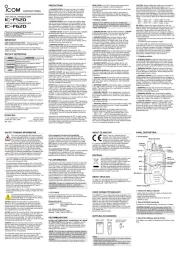
6 Juli 2025
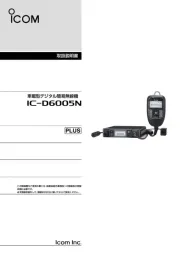
6 Juli 2025

6 Juli 2025
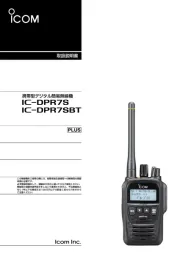
6 Juli 2025
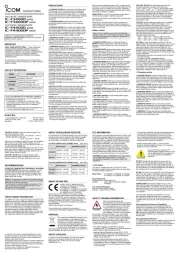
6 Juli 2025
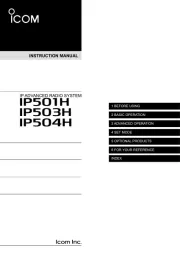
6 Juli 2025
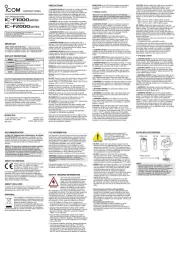
6 Juli 2025

6 Juli 2025
Bedienungsanleitung Walkie-Talkie
- Radioddity
- MaxTalker
- Baofeng
- CONNECOM
- SAMCOM
- EnGenius
- Topsung
- Navicom
- Oregon Scientific
- President
- Standard Horizon
- Motorola
- Retevis
- Albrecht
- JVC
Neueste Bedienungsanleitung für -Kategorien-
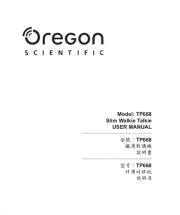
18 August 2025
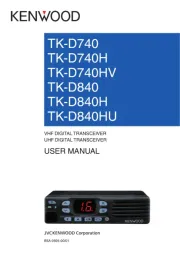
18 August 2025
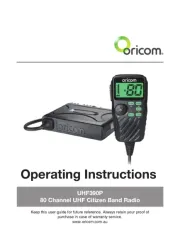
17 August 2025
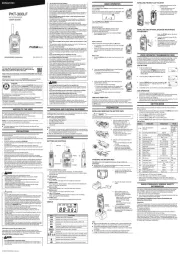
16 August 2025
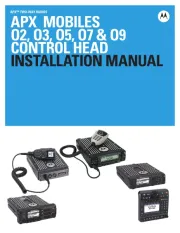
15 August 2025
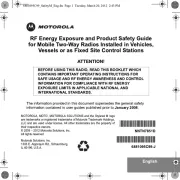
14 August 2025
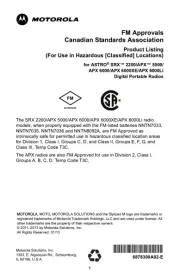
14 August 2025

14 August 2025

14 August 2025
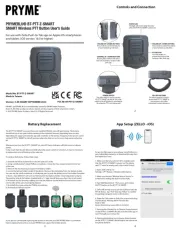
14 August 2025